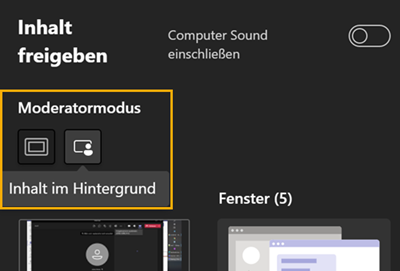Microsoft hat die Preview von Presenter Standout Mode (oder “Inhalt im Hintergrund”) freigegeben. Mit Standout Mode teilt die vortragende Person während einem Teams Meeting Inhalte und ist dabei im geteilten Inhalt weiterhin sichtbar.
Vor wenigen Tagen hat Microsoft informiert der Standout Mode in Teams Meetings kann aktiviert werden. Mit Standout Mode werden Inhalte im Meeting wie bekannt geteilt, der Inhalt rückt aber etwas in den Hintergrund. Statt wie üblich ein Video als minimierte Ansicht zu sehen wird die vortragende Person über dem Inhalt gezeigt. Während der Ignite im März hatte Microsoft eine kurze Demo gezeigt.
Um die Preview auszuprobieren gibt es Voraussetzungen:
- Aktivierung von Preview Modus in den Teams Desktop Clients.
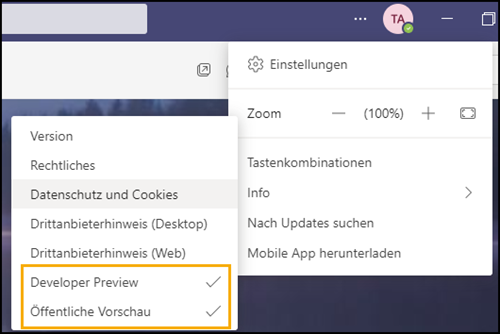
- Die aktuellste Preview Version der Teams Desktop Clients.
- Aktivierte Kamera während dem Meeting und Möglichkeit Inhalte zu teilen.
- Standout Mode ist im Moment eingeschränkt auf die Teams Desktop Clients. Referent und Teilnehmer müssen die aktuellsten Desktop Clients einsetzen.
- Standout Mode ist nur für Referenten/Moderatoren möglich.
Sind die Punkte erfüllt wird es im Meeting im Abschnitt für Moderator eine Zusatzoption “Inhalt im Hintergrund” geben. Standout Mode unterstützt das Teilen von Bildschirmen, einzelnen Fenstern und PowerPoint Präsentationen.